چگونه لوکیشن خود را از طریق آیفون یا اپل واچ به اشتراک بگذاریم؟
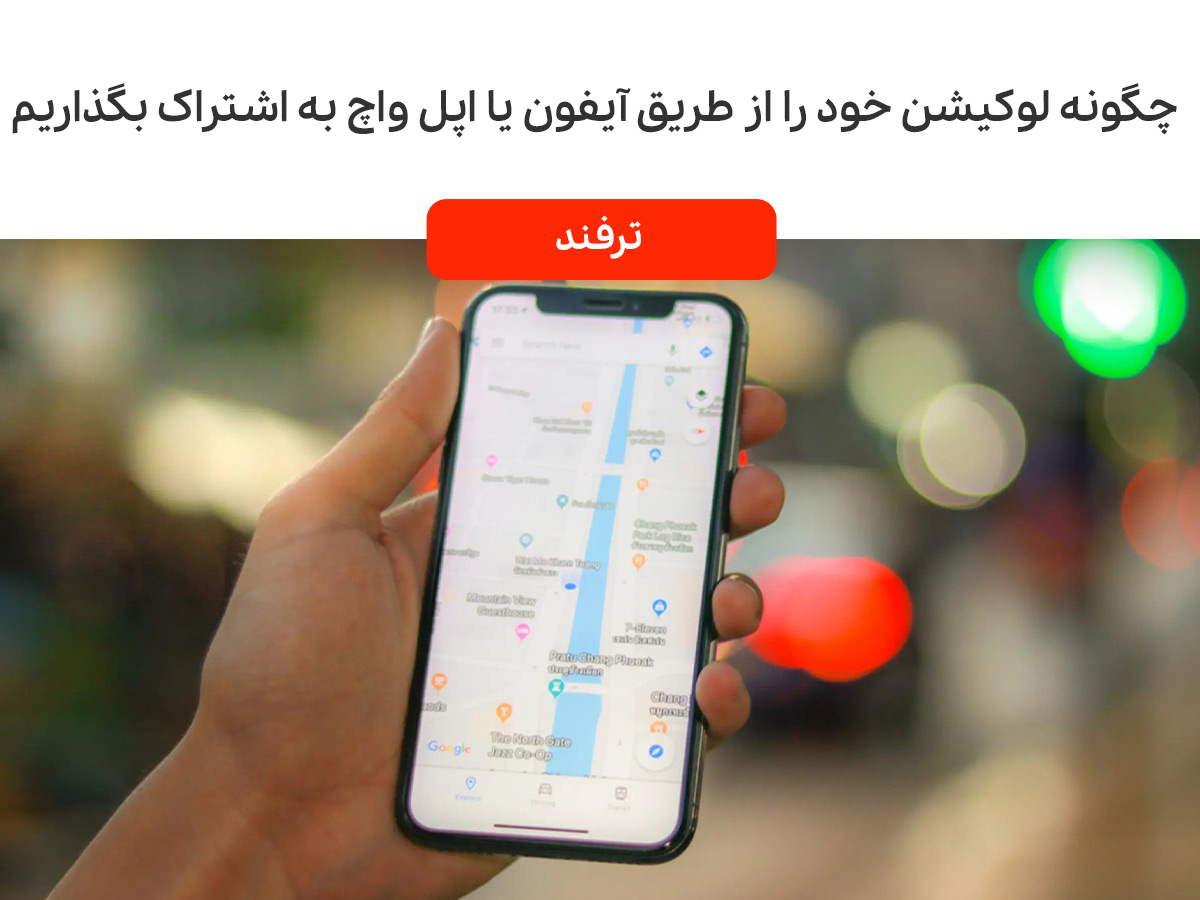
اپل از طریق شبکه Find My، روند اشتراک گذاری موقعیت مکانی را ساده کرده است. همچنین میتوانید با استفاده از سرویسهای شخص ثالث مانند Google Maps یا WhatsApp، موقعیت مکانی خود را با کاربران Android به اشتراک بگذارید. البته پیش از اشتراک گذاری لوکیشن خود با دیگران،ابتدا از شخصی که میخواهید اطلاعات مکانی خود را با او درمیان بگذارید مطمئن شوید و به اشتباه برای شخص دیگری ارسال نکنید.
استفاده از Find My روشی ساده و در عین حال دقیق بوده که به مراتب از ردیاب بلوتوث غیرفعال مانند AirTags اپل بهتر است. توجه داشته باشید که با انجام این کار مکان دقیق شما به اشتراک گذاشته میشود. برای آنکه بیشتر و بهتر با نحوه اشتراک گذاری لوکیشن خود از طریق آیفون یا اپل واچ تا انتهای این مطلب با مجله اعتبارکالا همراه باشید.
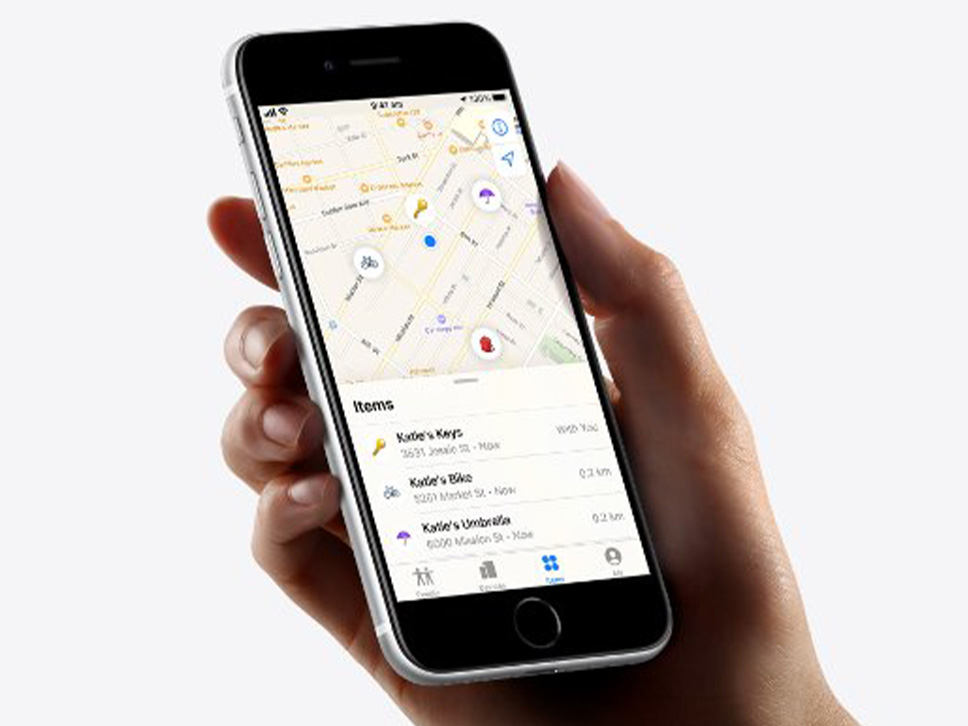
فهرست مطالب
چگونه لوکیشن خود را با سایر کاربران اپل به اشتراک بگذارید
اشتراکگذاری موقعیت مکانی در آیفون با سایر کاربران اپل بسیار ساده است و با سیستمعامل iOS ارائه میشود که به ندرت از کار میافتد. البته Find My مانند Google Maps یک سرویس اصلی محسوب نمیشود، بلکه فقط یک برنامه مانند سایر خدمات iOS است.
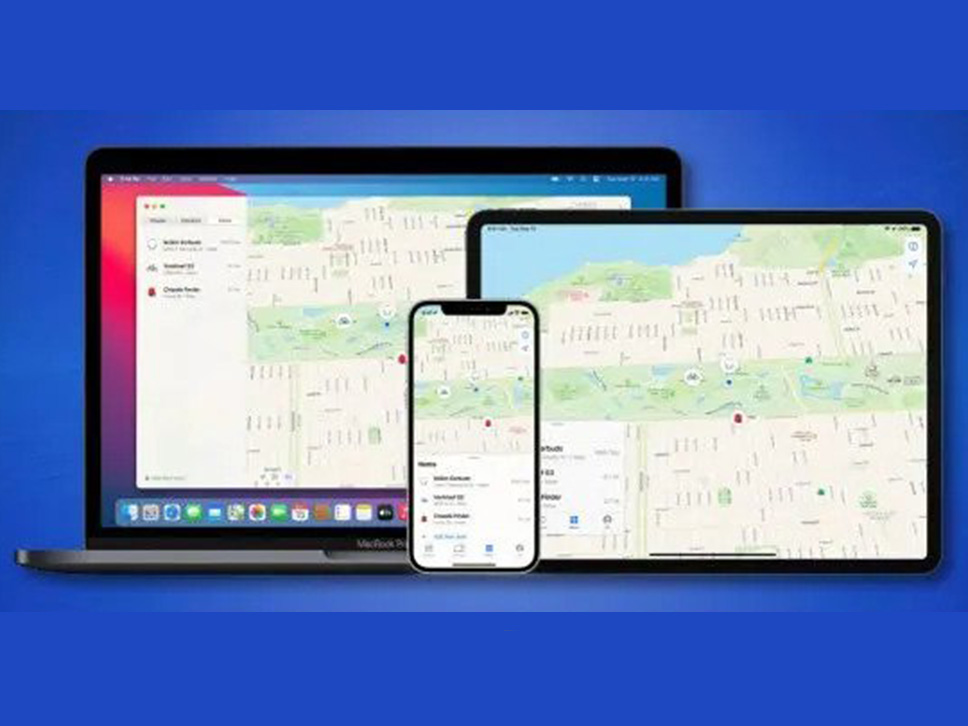
هنگامی که موقعیت مکانی خود را از طریق یکی از دستگاههای Apple با کاربران آیفون به اشتراک میگذارید، آنها قادر خواهند بود موقعیت مکانی شما را با استفاده از برنامه Find My تعبیهشده در iOS یا برنامه Messages مشاهده کنند. بنابراین، اگر اشتراکگذاری موقعیت مکانی را در iPad خود راهاندازی کنید، هر کجا که iPad شما قرار دارد به عنوان موقعیت مکانی شما گزارش میشود. به همین دلیل، بهتر است از آیفون یا اپل واچ استفاده کنید.
اشتراک گذاری موقعیت مکانی با گوشی آیفون
دو راه برای اشتراک گذاری موقعیت مکانی خود با سایر اشخاص وجود دارد؛ اولین راه از طریق برنامه پیامها مانند واتساپ و دومین راه از طریق برنامه Find My است.
برای اشتراکگذاری از طریق پیام رسانها، اپلیکیشن مورد نظر را باز کنید، و سپس روی نام مخاطب یا گروه در بالای صفحه ضربه بزنید و سپس دکمه Info را انتخاب کنید.
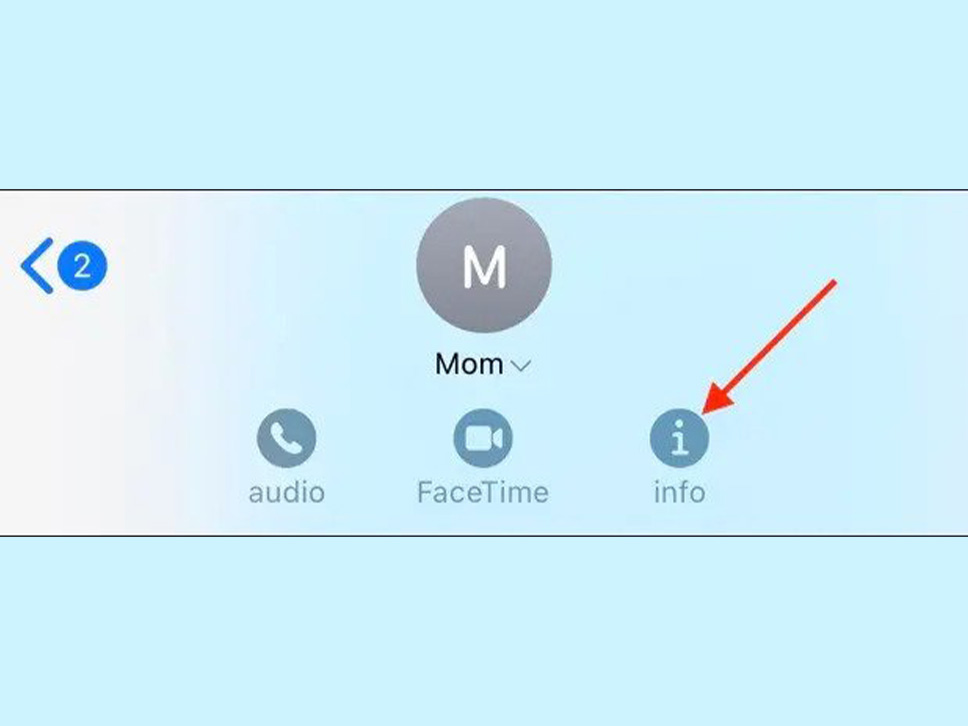
اکنون، روی گزینه Share My Location کلیک کرده و بازه زمانی مناسب خود را انتخاب کنید. میتوانید اشتراکگذاری برای یک ساعت، یک روز یا بهطور نامحدود را انتخاب کنید.
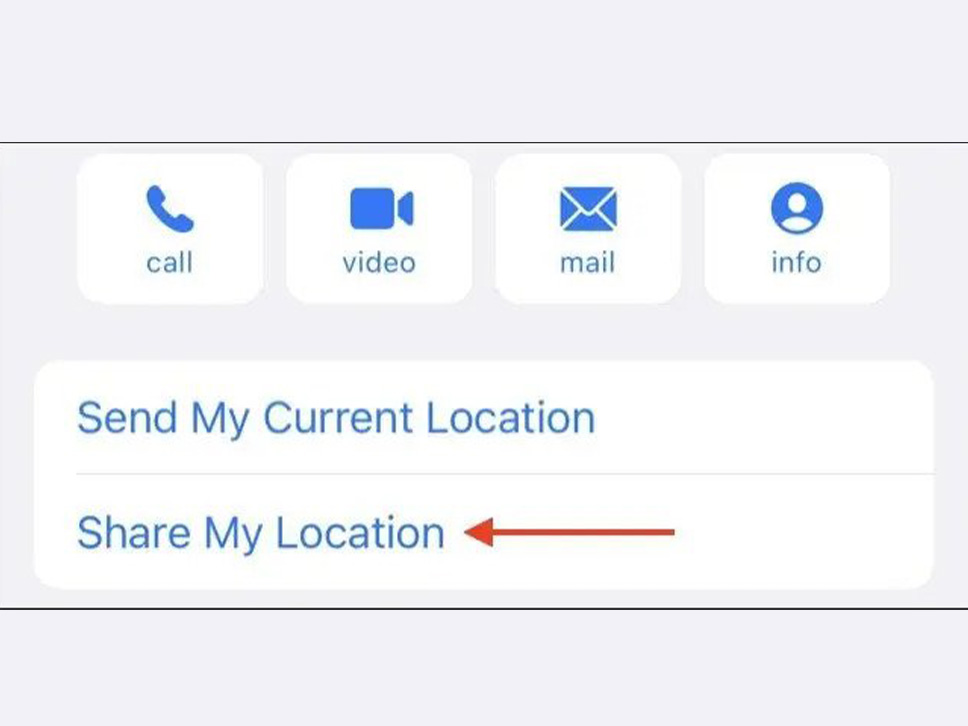
همچنین میتوانید با استفاده از برنامه Find My که در آیفون شما تعبیه شده است، موقعیت مکانی خود را به اشتراک بگذارید. چنانچه نمیتوانید آنرا پیدا کنید، نرمافزار آیفون خود را به روز کنید. ابتدا برنامه را اجرا کنید و مطمئن شوید که در برگه People هستید.
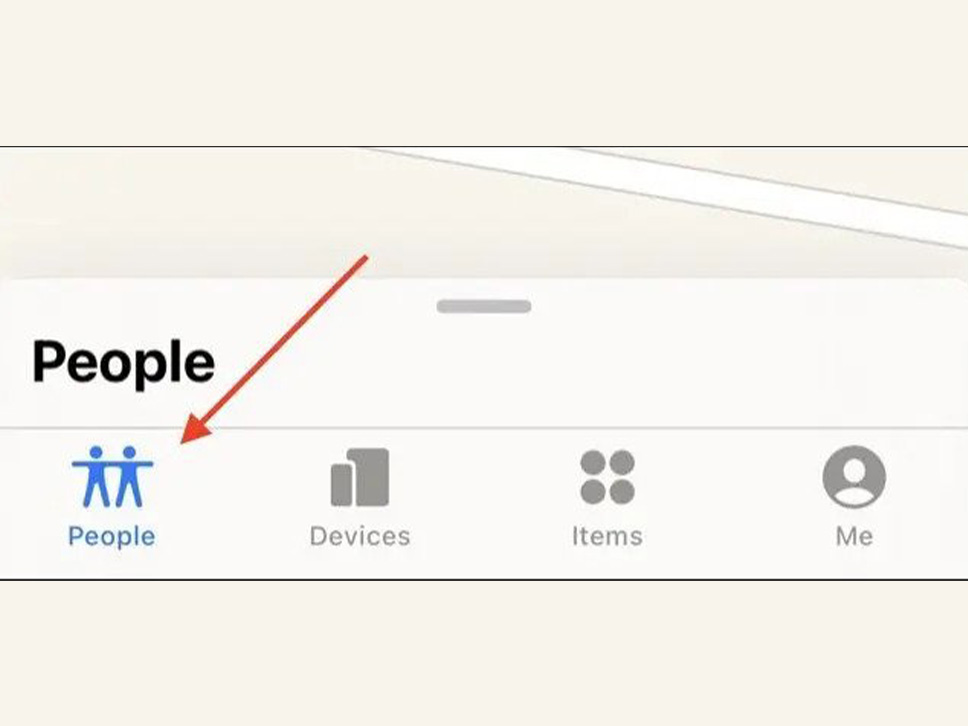
روی گزینه Share My Location کلیک کنید و سپس نام، شماره تلفن یا آدرس ایمیل هر کسی را که میخواهید لوکیشن خود را با او به اشتراک بگذارید، وارد کنید. به خاطر داشته باشید که طرف مقابل نیز برای آنکه بتواند از این طریق به موقعیت مکانی شما دسترسی داشته باشد، به یک Apple ID نیاز دارد.
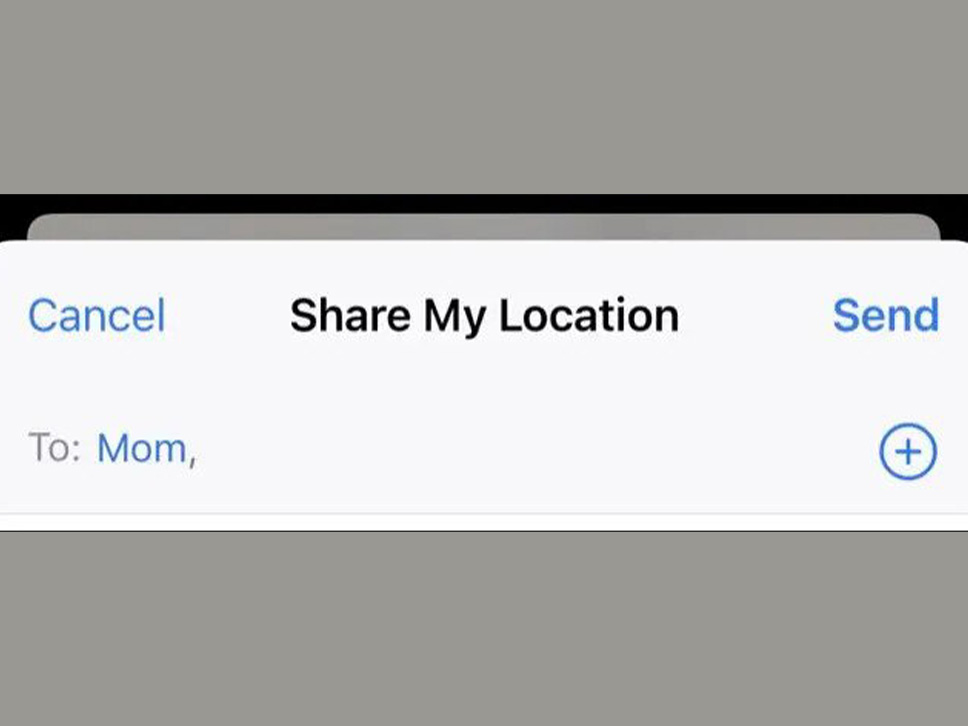
در نهایت، برای به اشتراک گذاشتن موقعیت مکانی خود، روی گزینه Send کلیک کنید.
اشتراک گذاری موقعیت مکانی از طریق اپل واچ
اشتراک گذاری موقعیت مکانی خود از Apple Watch به همان سادگی اشتراک گذاری با آیفون و از طریق برنامه Find People است. اپل واچ شما همیشه از موقعیت مکانی آیفون شما استفاده میکند، مگر اینکه آیفون را در منزل یا محل کار خود جا گذاشته و تنها اپل واچ را در اختیار داشته باشید که هم GPS و هم اتصال سلولی داشته باشد.
زمانی اپل واچ شما برای مکان یابی استفاده شود و آیفون شما تشخیص دهد که شما خارج از محدوده گوشی هوشمند خود هستید؛ کافیست GPS اپل واچ را فعال کنید تا موقعیت مکانی خود را از طریق این ساعت هوشمند ارسال کنید.
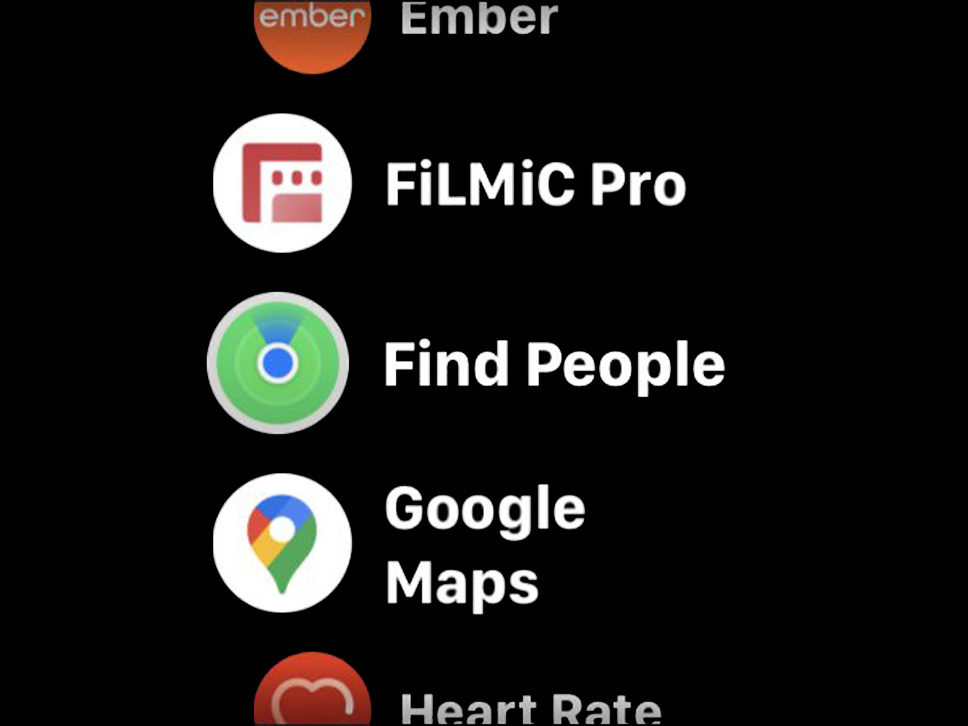
برای به اشتراک گذاشتن موقعیت مکانی خود از طریق Apple Watch، برنامه Find People را راه اندازی کنید و روی Share My Location در پایین لیست کلیک کنید.
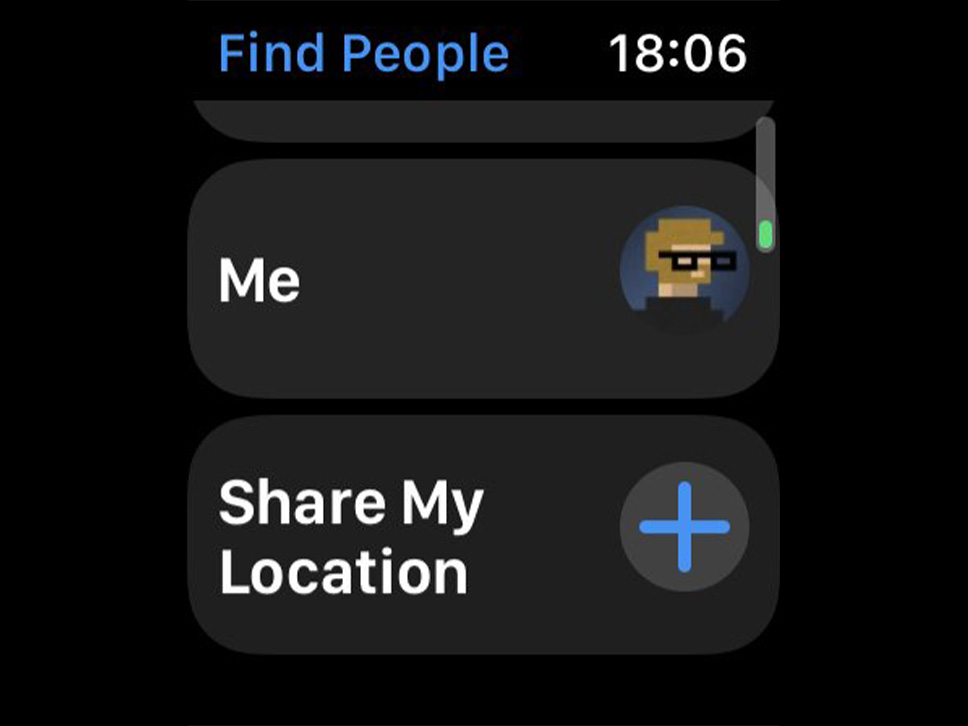
روی نماد میکروفون، نماد مخاطب، یا صفحه کلید ضربه بزنید و مشخص کنید که میخواهید لوکیشن خود را با چه کسی به اشتراک بگذارید.
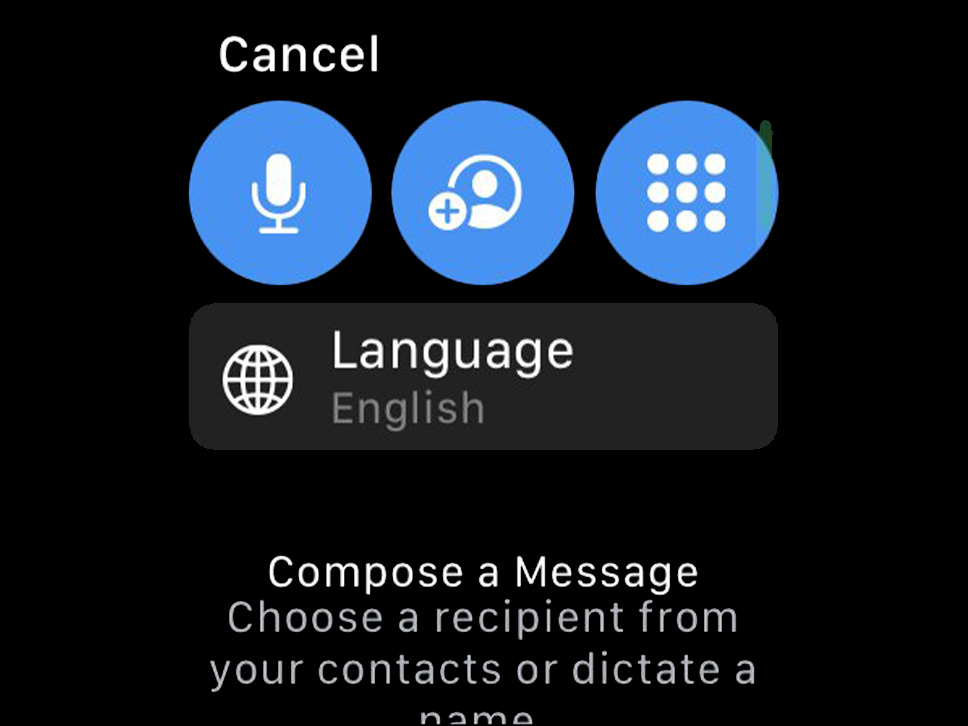
وقتی مخاطبی را انتخاب کردید، مدت زمانی را که میخواهید موقعیت مکانی خود را به اشتراک بگذارید، انتخاب کنید.
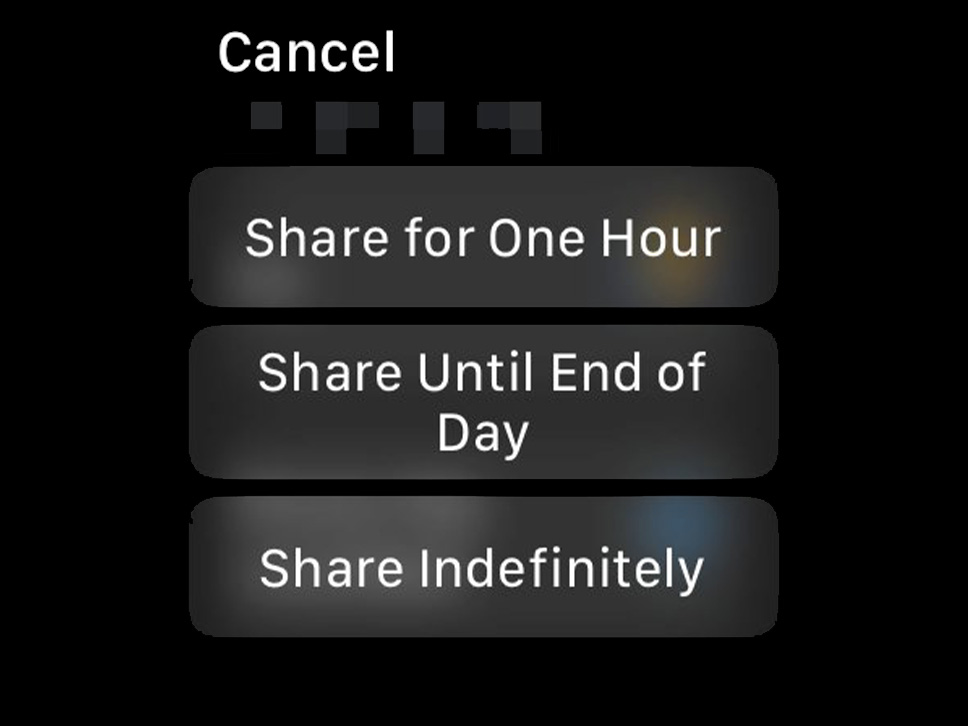
اکنون مکان شما برای مدت زمانی که مشخص کردهاید به اشتراک گذاشته خواهد شد.
اشتراک گذاری موقعیت مکانی خود با Apple Family Sharing
برنامه Family Sharing یک برنامه پر مخاطب اپل است که به شما امکان میدهد فضای ذخیره سازی iCloud و اشتراک در سرویسهایی مانند Music و TV+ را به اشتراک بگذارید.
هنگامی که افراد مورد نظرتان را به لیست اضافه کردید، میتوانید با رفتن به تنظیمات، روی نام آنها در بالای لیست، و سپس روی Find My و فعال کردن Share My Location ، اشتراکگذاری مکان را فعال کنید.
روی فهرست افرادی که لیست کردهاید در پایین صفحه کلیک کنید تا موقعیت مکانی خود را با آنها به اشتراک بگذارید. برای توقف اشتراکگذاری، دوباره به این منو مراجعه کنید و Share My Location را غیرفعال کنید، یا روی هر یک از اعضای لیست کلیک کرده و به صورت تک نفری آنها را حذف کنید. انصراف از Family Sharing از اشتراکگذاری موقعیت مکانی شما نیز جلوگیری میکند.
نحوه مشاهده یا تغییر افرادی که لوکیشن خود را با آنها به اشتراک میگذارید
بهتر است هر از گاهی بررسی کنید که لوکیشن خود را با چه کسانی به اشتراک میگذارید. به اشتراک گذاشتن موقعیت مکانی خود کاری آسان است، کافیست از گوشی خود غافل شوید تا افراد سودجو به طور مخفیانه این ویژگی را در دستگاه شما تنظیم کنند و همراه به اطلاعات موقعیت مکانی شما دسترسی پیدا کنند.
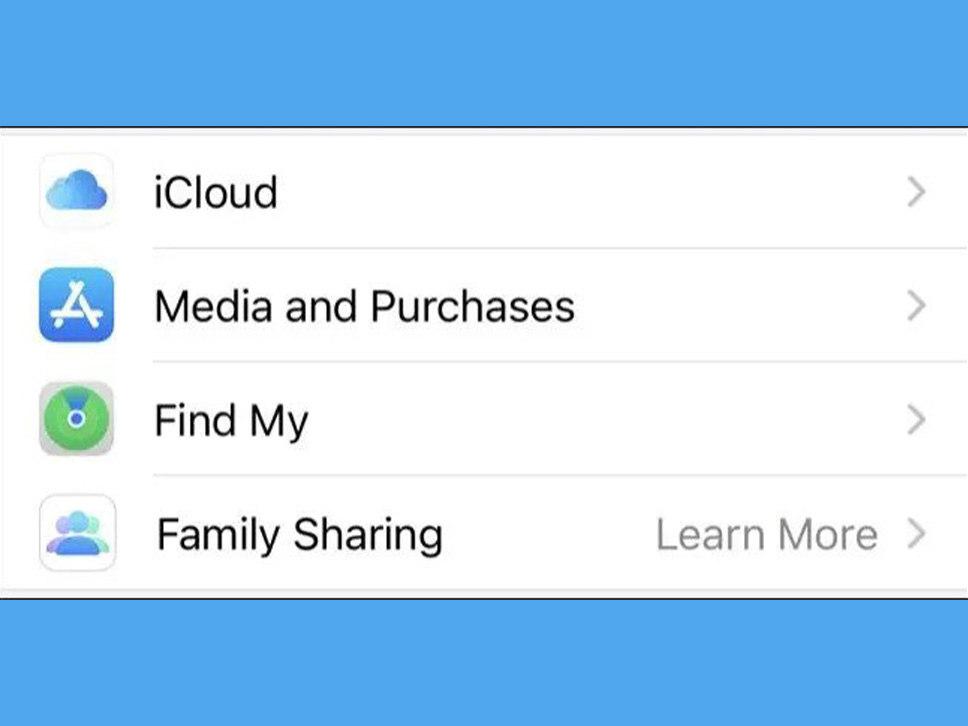
برای اینکه ببینید موقعیت مکانی خود را با چه کسانی به اشتراک میگذارید، برنامه Settings را در آیفون خود باز کرده و روی نام خود در بالای لیست ضربه بزنید. برای مشاهده گزینههای اشتراکگذاری لوکیشن فعلی خود، از جمله فهرستی از افرادی که با آنها اشتراکگذاری میکنید در پایین صفحه، روی گزینه Find My ضربه بزنید.
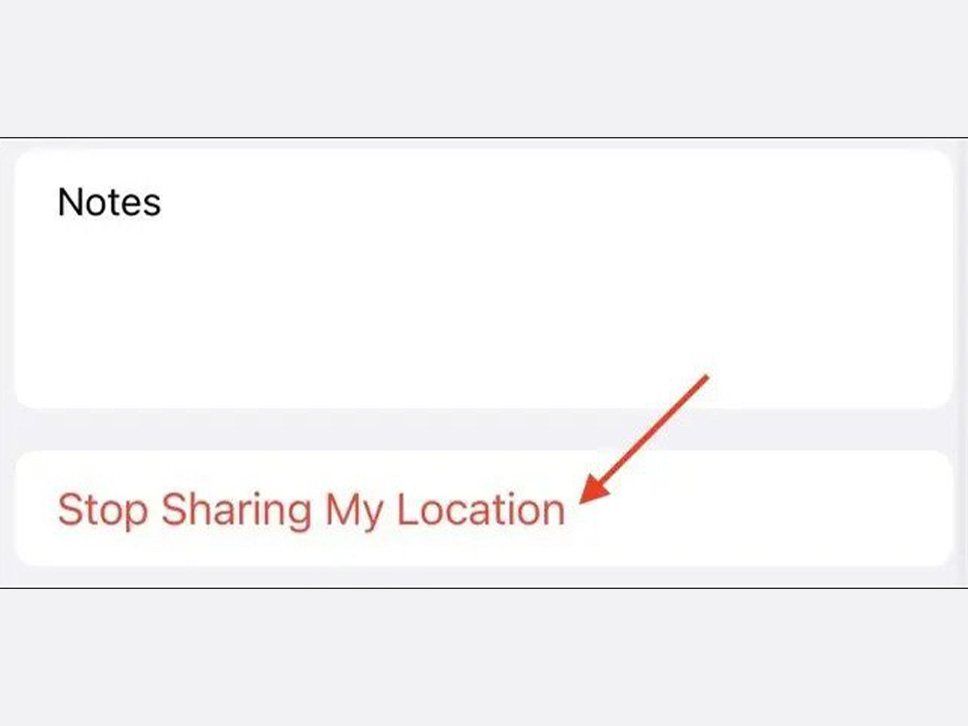
اگر موقعیت مکانی شما برای شخصی ارسال میشود که تمایل ندارید با او به اشتراک بگذارید، روی نام شخص کلیک کرده و سپس به پایین صفحه بروید و روی Stop Sharing My Location کلیک کنید تا این ویژگی خاموش شود. اگر میخواهید دوباره موقعیت مکانی خود را به اشتراک بگذارید، باید با استفاده از دستورالعملهایی که در بالا توضیح داده شد، آن را دوباره به اشتراک بگذارید.
چگونه موقعیت مکانی خود را با کاربران اندروید به اشتراک بگذارید
اشتراک گذاری موقعیت مکانی خود با استفاده از سرویسهای اپل همیشه ایدهآل نیست، به خصوص اگر دوستان شما از اندروید یا ویندوز استفاده میکنند. در این مورد، شما باید از یک سرویس شخص ثالث مانند Google Maps یا پیام رسان WhatsApp استفاده کنید.
اگرچه این مواردی که نام برده شد، تنها گزینههای موجود نیستند اما دو گزینه از محبوب ترینها هستند. در مورد WhatsApp، در صورت نیاز میتوانید موقعیت مکانی خود را در صفحه چت شخص به راحتی به اشتراک بگذارید. برای به اشتراک گذاشتن موقعیت مکانی خود از طریق Google Maps، باید Google Maps را برای آیفون دانلود کنید و سپس ابتدا ثبت نام کنید و یا به یک حساب Google وارد شوید.
اشتراک گذاری موقعیت مکانی از طریق Google Maps
اپلیکیشن Google Maps را در آیفون خود راه اندازی کنید و روی نماد کاربر خود در گوشه سمت راست بالا ضربه بزنید.
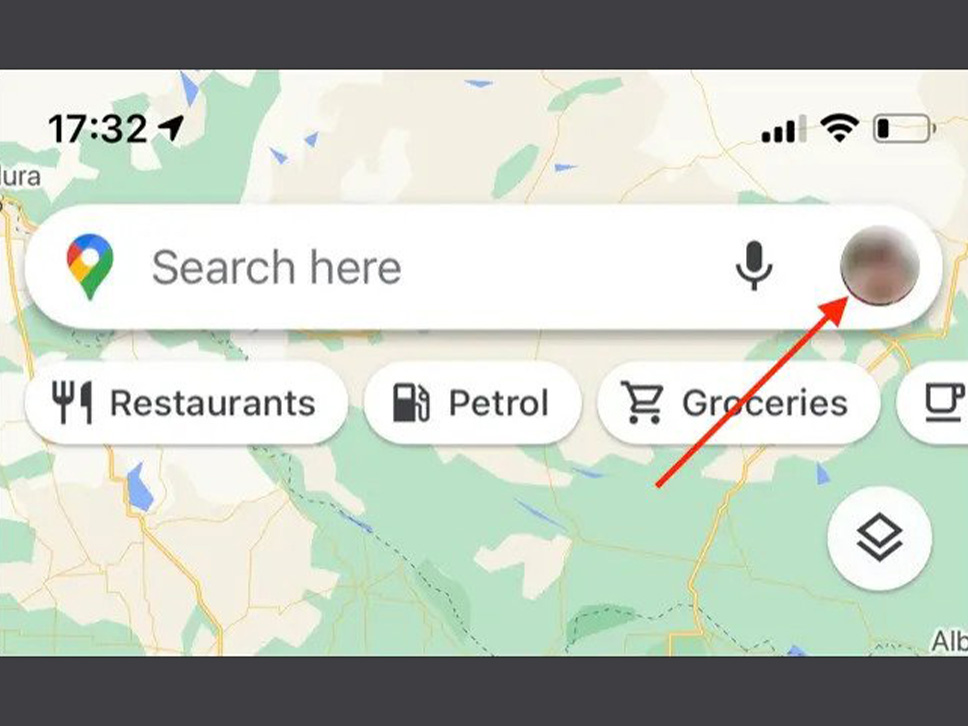
در منوی نمایش داده شده، روی Location Sharing و سپس Share Location کلیک کنید.
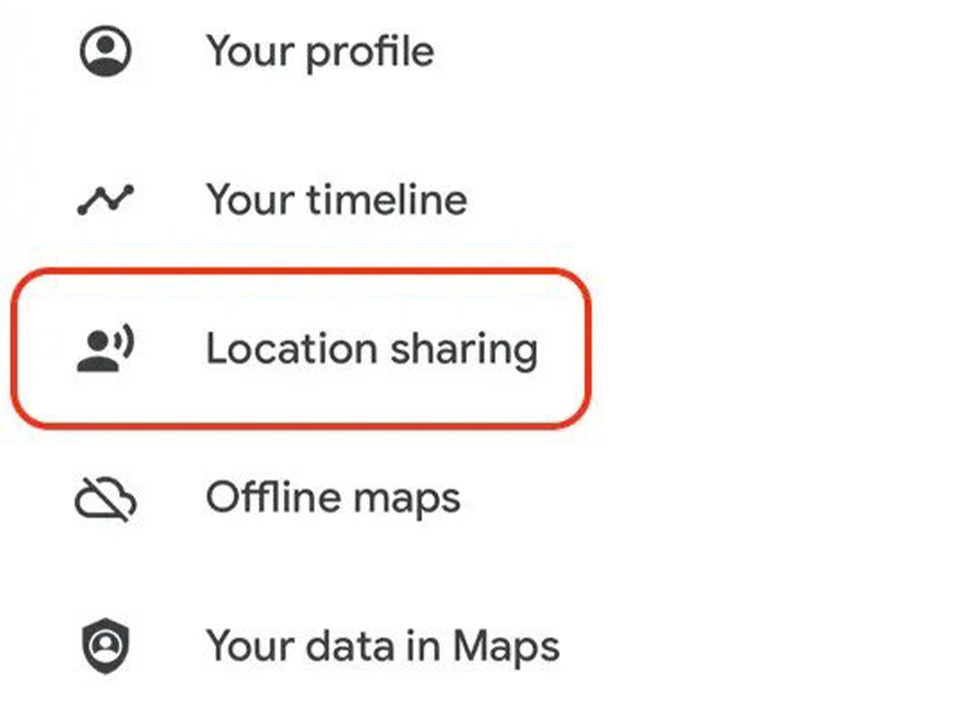
مشخص کنید که میخواهید برای چه مدتی موقعیت مکانی خود را به اشتراک بگذارید و یا گزینه Until you turn this off را انتخاب کنید تا به طور نامحدود لوکیشن خود را به اشتراک بگذارید. سپس میتوانید یک مخاطب را از Google Contacts خود انتخاب کنید یا روی More Options کلیک کرده تا برنامه دیگری را به انتخاب خود به اشتراک بگذارید.
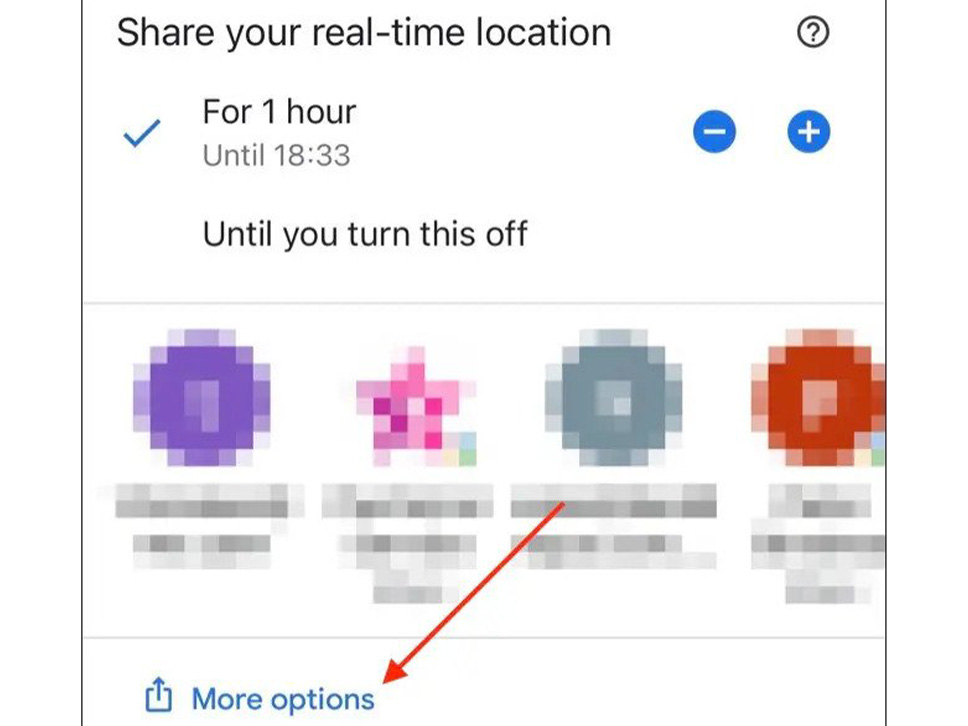
در نهایت، دوباره بررسی کنید که Google Maps دارای مجوز لازم برای انتقال دقیق موقعیت مکانی شما باشد. به تنظیمات رفته و به پایین صفحه بروید تا Google Maps را پیدا کنید.
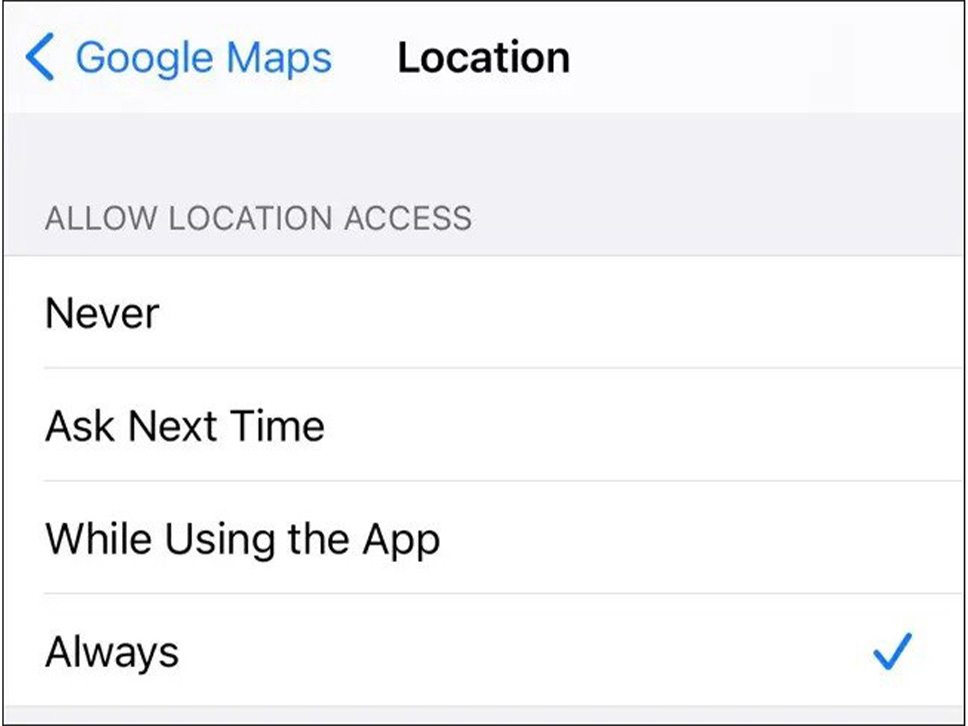
باید موقعیت مکانی دقیق را فعال کنید و Allow Access Location را به Always تغییر دهید تا Google Maps بتواند مکان شما را حتی زمانی که برنامه را در آیفون خود باز ندارید، جستجو کند. باید مطمئن شوید که Background App Refresh و Mobile Data هر دو روشن هستند که معمولا به طور پیش فرض فعال هستند.
اشتراک گذاری موقعیت مکانی از طریق واتساپ
همانطور که گفته شد، شما میتوانید موقعیت مکانی خود را از طریق واتس اپ از ۱۵ دقیقه تا ۸ ساعت به اشتراک بگذارید که متاسفانه، امکان اشتراک گذاری مکان شما به طور نامحدود با مخاطبین WhatsApp وجود ندارد.
برای اشتراک گذاری لوکیشن خود با آیفون، وارد پیام رسان واتساپ شوید، و با فرد یا گروهی که میخواهید موقعیت مکانی خود را با او به اشتراک بگذارید، مکالمه را شروع کنید. روی نماد مثبت “+” در نزدیکی نوار پیام ضربه بزنید و Location و سپس Share Live Location را انتخاب کنید.
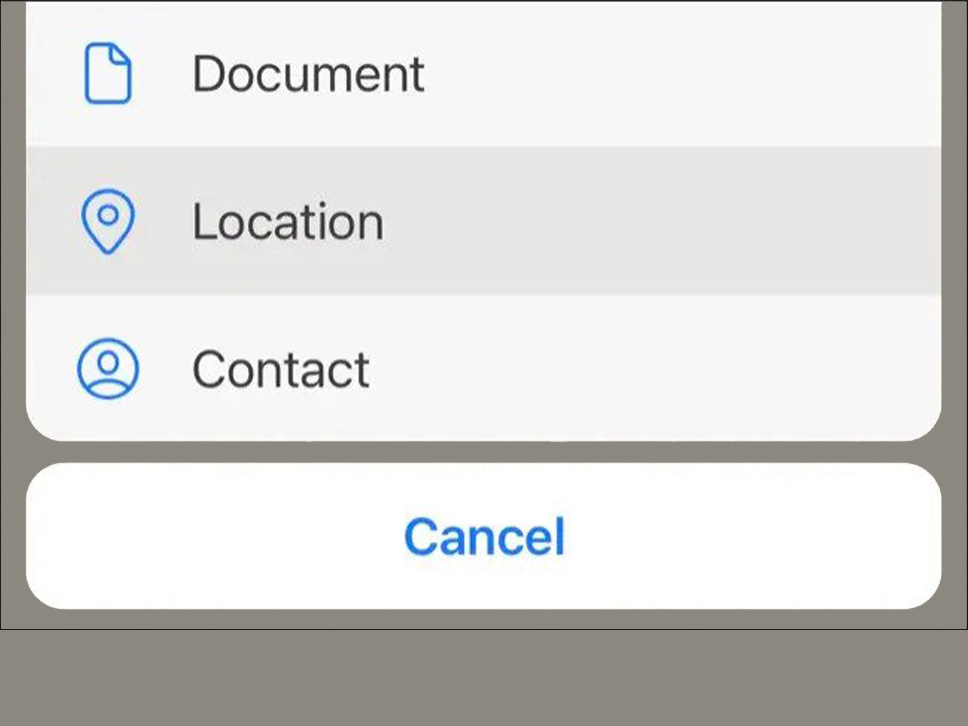
اگر تا کنون از واتساپ برای اشتراک گذاری لوکیشن خود استفاده نکردهاید، واتساپ به شما میگوید که باید به برنامه اجازه دسترسی به موقعیت مکانی خود، حتی زمانی که از آن استفاده نمیکنید را بدهید. میتوانید این مرحله را در تنظیمات > واتساپ با تغییر Location به Always و اطمینان از فعال بودن موقعیت مکانی دقیق تکمیل کنید.
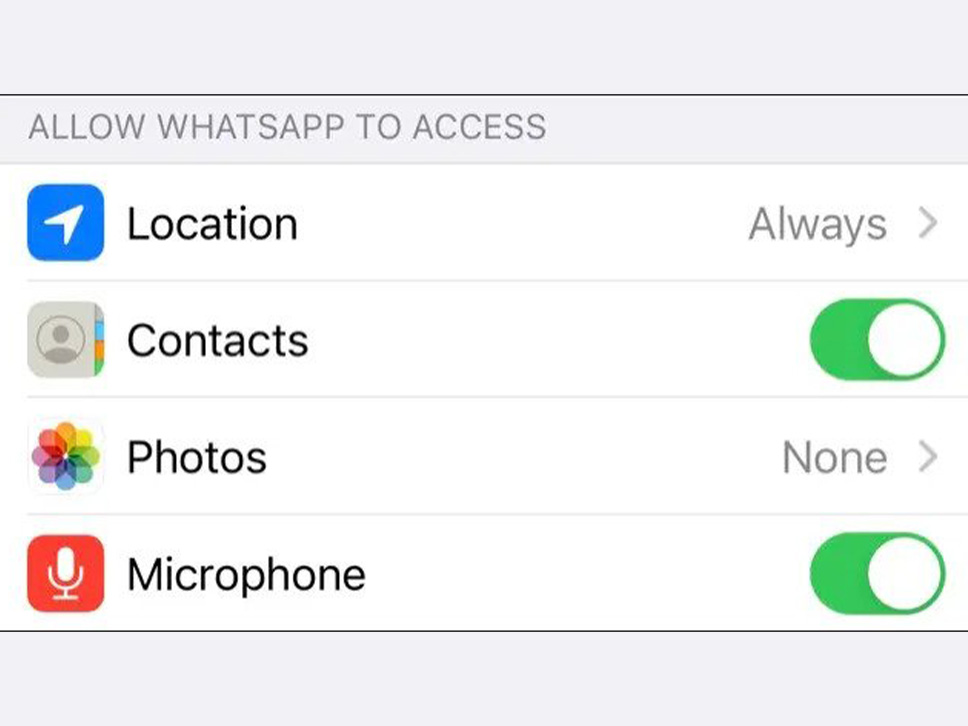
همچنین اگر قبلا گزینههای Background App Refresh و Mobile Data را فعال نکردهاید، آنرا فعال کنید.
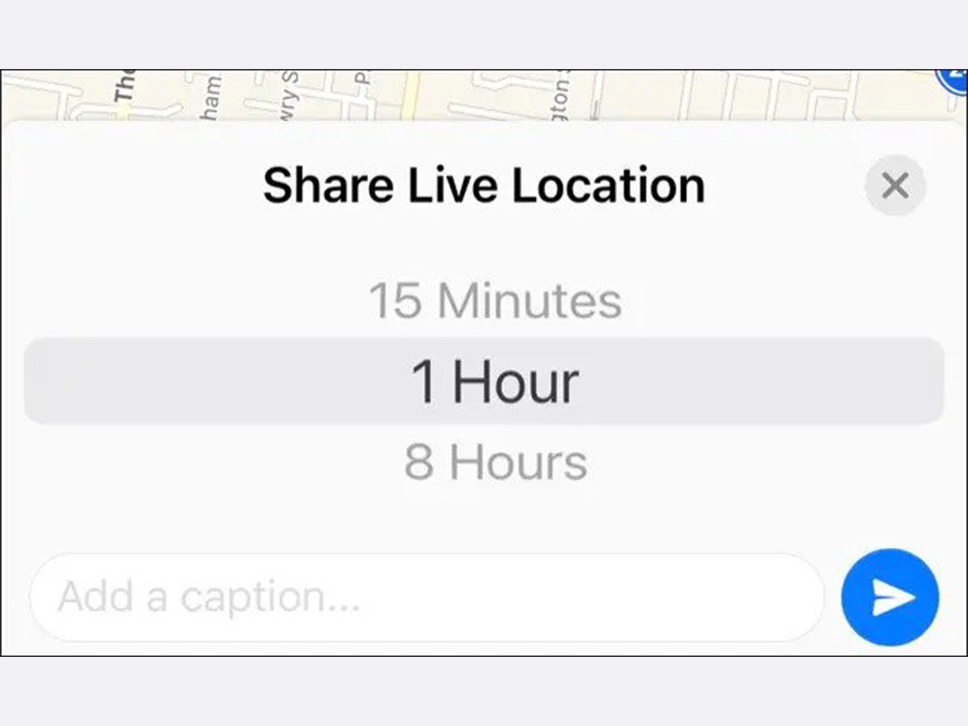
به واتساپ برگردید و انتخاب کنید که میخواهید چه مدتی موقعیت مکانی خود را به اشتراک بگذارید. یک عنوان اضافه کنید و دکمه ارسال را بزنید. مخاطب یا گروه شما اکنون میتواند به مکان شما را برای مدت زمان مشخص شده دسترسی داشته باشد.
اشتراک گذاری مکان باید متقابل باشد
اشتراک گذاری موقعیت مکانی به عنوان یک ویژگی متقابل بهترین عملکرد را دارد. اگر کسی اصرار دارد که موقعیت مکانی خود را با او به اشتراک بگذارید، از او بخواهید تا موقعیت مکانی خودش را با شما به اشتراک بگذارد.
سخن پایانی
وقتی موقعیت مکانی خود را به اشتراک میگذارید، در واقع چیزی فراتر از مکان فوری خود را به اشتراک خواهید گذاشت. همچنین به طور بالقوه آدرس خانه و محل کار، موقعیت مکانی دوستان یا مکانهایی که روزانه به آنجا رفتوآمد دارید را به اشتراک میگذارید. بنابراین از فردی که با اون موقعیت مکانی خود را به اشتراک میگذارید، اطمینان حاصل کنید و به یاد داشته باشید که میتوانید هر زمان که خواستید این دسترسی را از او بگیرید.



















من لوکشن خودم را با کسی در اشتراک گذشتم از طریق گوگل مپ و لوکشن را از طریق SMS ،فرستادم حالا نمیدونم چگونه خاموش کنم لوکشن خودم را برای طرف مقابل لطفا کمک کنید من گزینه Until you turn this off را فعال کردم و حالا نمیدونم چگونه خاموش کنم لطفا کمک تشکر
سلام
برای حذف لوکیشن در گوگل مپ و چند مکانی که قبلا ثبت کرده اید، زمانی که وارد بخش Businesses شدید، از سمت راست، تیک کنار بیزنسهای مختلف را بزنید. در بالای لیست گزینه Actions وجود دارد. روی آن بزنید و از منوی باز شده، گزینه Permanently closed را انتخاب کنید. ممکن است به جای Actions منوی سه نقطهای وجود داشته باشد. روی آن بزنید و سپس Mark as permanently closed را انتخاب کنید.